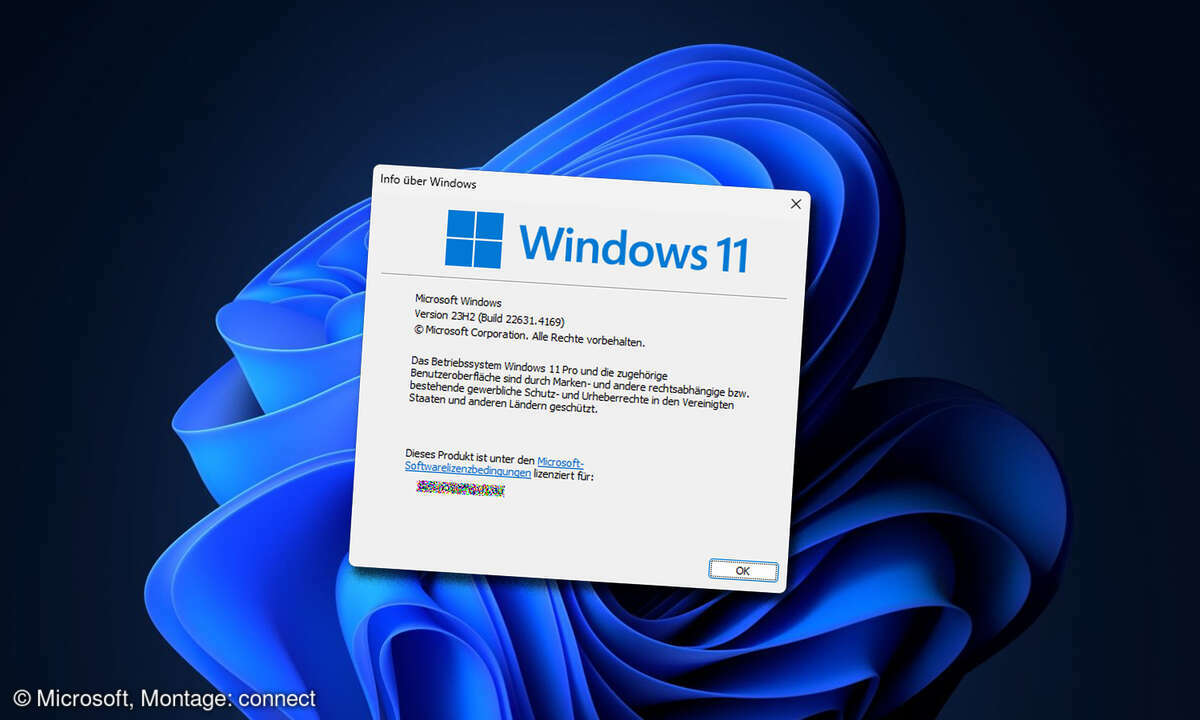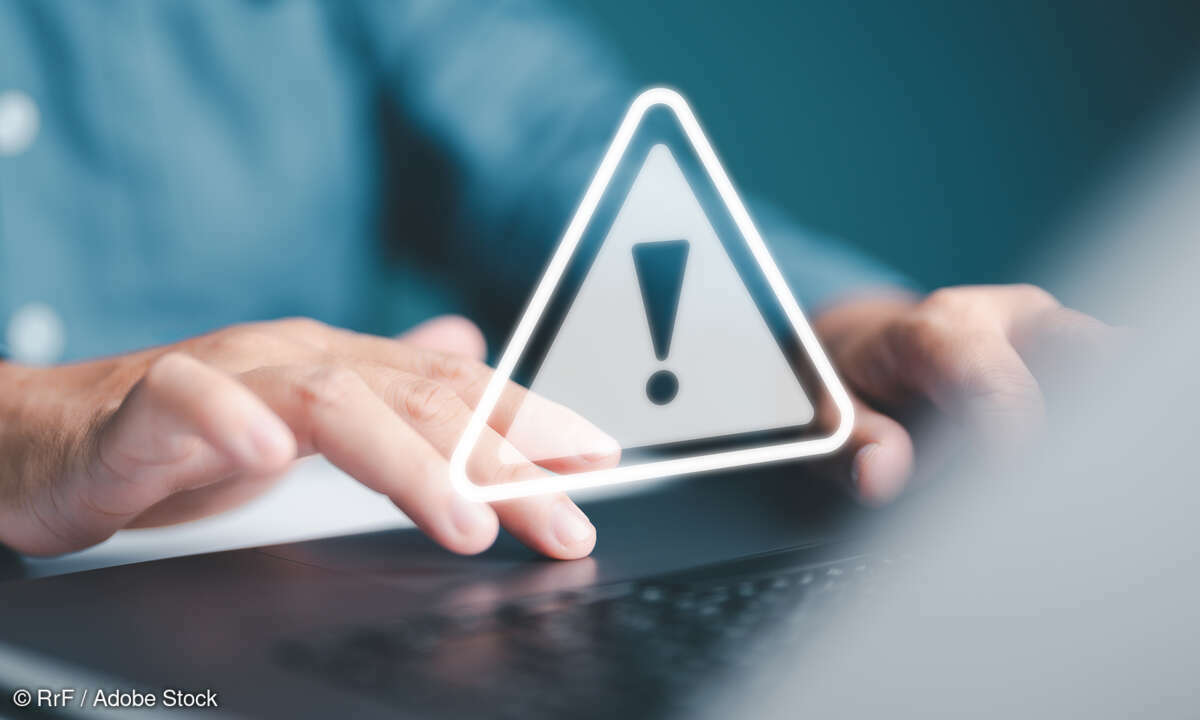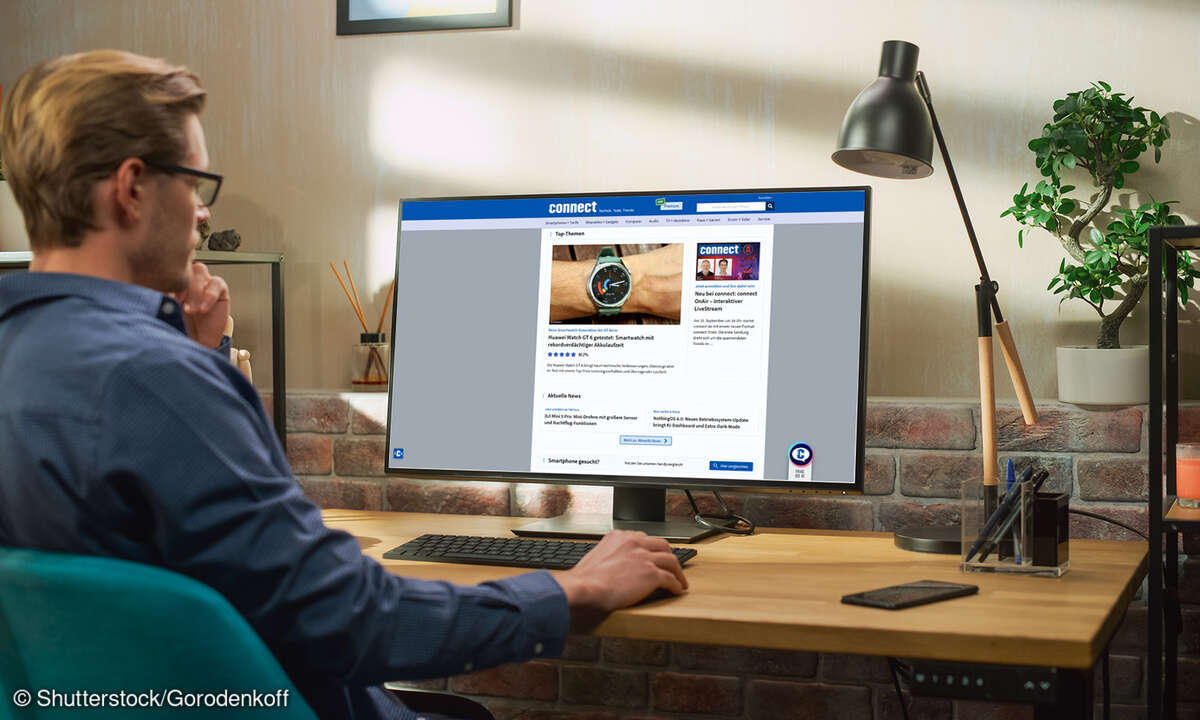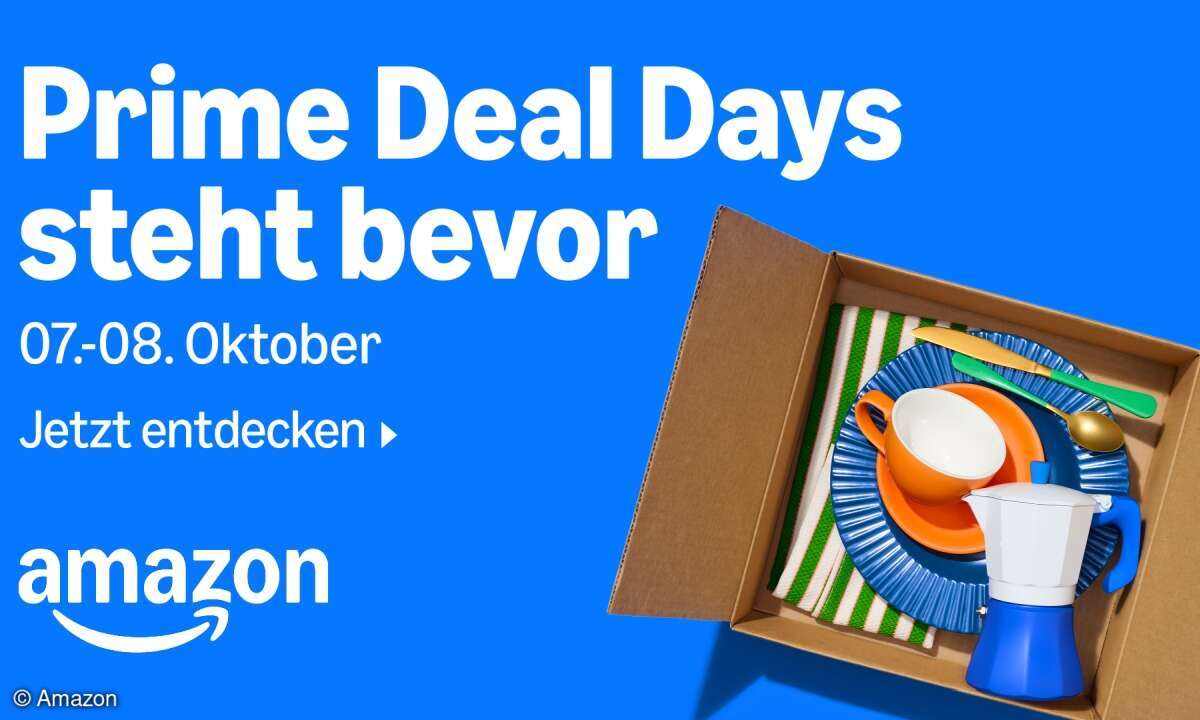Black Windows 2025 Workshop: Einrichten und nutzen - so geht's!
Bei der Installation der virtuellen Maschine haben Sie die Wahl: Nutzen Sie eine vorhandene Windows-10-Installation als Basis oder setzen Sie das System in der virtuellen Maschine von Grund auf neu auf. Die erste, komfortablere Methode zeigen wir in diesem Workshop.

1. Vorhandenen Windows-10-PC in eine virtuelle Maschine konvertierenDisc2vhd (hier der Link zum Hersteller) macht aus einer Windows-Installation eine virtuelle Platte, die Sie in VirtualBox einbinden können. Entpacken Sie die Freeware auf Ihrem Windows-10-PC in einen leeren Ordner. Starten Sie das ...
1. Vorhandenen Windows-10-PC in eine virtuelle Maschine konvertieren
Disc2vhd (hier der Link zum Hersteller) macht aus einer Windows-Installation eine virtuelle Platte, die Sie in VirtualBox einbinden können. Entpacken Sie die Freeware auf Ihrem Windows-10-PC in einen leeren Ordner. Starten Sie das Tool per Doppelklick auf disk2vhd64.exe, wenn Sie die 64-Bit-Version von Windows 10 verwenden. Für die 32-Bit-Version starten Sie disk2vhd.exe.
Disk2vhd zeigt alle gefundenen Partitionen, standardmäßig mit Häkchen versehen. Lassen Sie die Häkchen neben den Partitionen Ihrer Systemfestplatte gesetzt. Bei weiteren Festplatten im System können Sie die entsprechenden Häkchen entfernen. Haken Sie die Checkbox neben Use Vhdx ab, klicken Sie bei VHD File name auf die drei Punkte und legen Sie den Speicherort für die Zieldatei fest. Sie können eine interne oder eine externe Festplatte angeben oder eine Netzwerkfreigabe auswählen.
Aktivieren Sie die Option Use Volume Shadow Copy und klicken Sie auf die Schaltfläche Create. Jetzt ist Geduld gefragt, bis die Festplattendatei erstellt wurde. Abschließend kopieren Sie die von Disk2vhd erstellte Datei auf den Rechner, auf dem Sie Black Windows verwenden wollen. Am besten legen Sie dazu einen neuen Ordner an.
2. VirtualBox als Plattform für Black Windows installieren
Installieren Sie VirtualBox (hier der Link zum Hersteller). Übernehmen Sie dabei die Vorgaben des Installationsassistenten. Rufen Sie im Internet-Browser virtualbox.org auf und laden Sie das aktuelle VirtualBox Extension Pack herunter. Es enthält zusätzliche Treiber sowie die Festplattenverschlüsselung. Installieren Sie die Datei in VirtualBox mit Klicks auf Datei/Werkzeuge/Erweiterungspakete-Manager und das Pluszeichen.
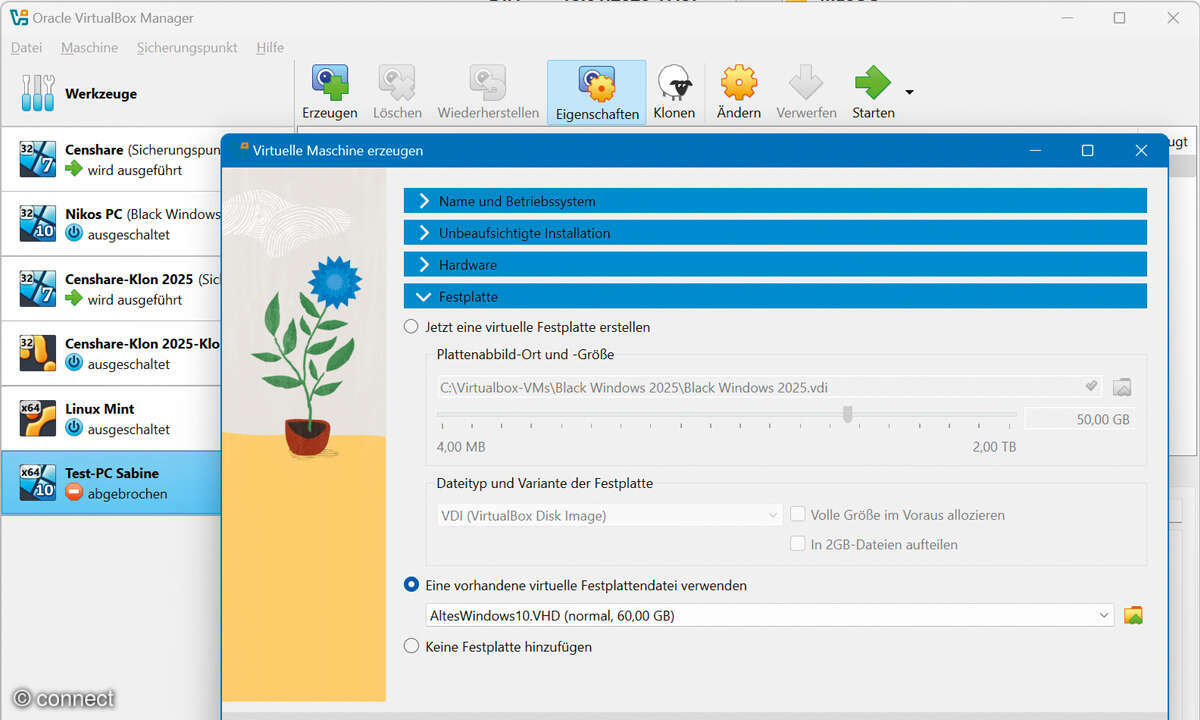
3. Neue virtuelle Maschine als Korsett für Black Windows 2025 anlegen
Aktivieren Sie in VirtualBox die Expertenansicht mit Klicks auf Datei/Einstellungen/Experte. Schließen Sie das Fenster und wählen Sie Maschine/ Neu. Nun erscheint der Assistent für eine neue virtuelle Maschine. Geben Sie als Namen zum Beispiel Black Windows 2025 ein. Übernehmen Sie die Voreinstellung Microsoft Windows unter Typ. Klicken Sie auf die Zeile Version und stellen Sie die Windows-Version Ihres PCs ein, den Sie mit Disc2vhd konvertiert haben – normalerweise Windows 10 (32-Bit) oder Windows 10 (64-Bit). Wechseln Sie zu Hardware. Hier geben Sie an, über wie viel Arbeitsspeicher Black Windows verfügen soll. Empfehlenswert sind mindestens 4 GB. Sie können der VM auch zusätzliche CPU-Kerne zuweisen.
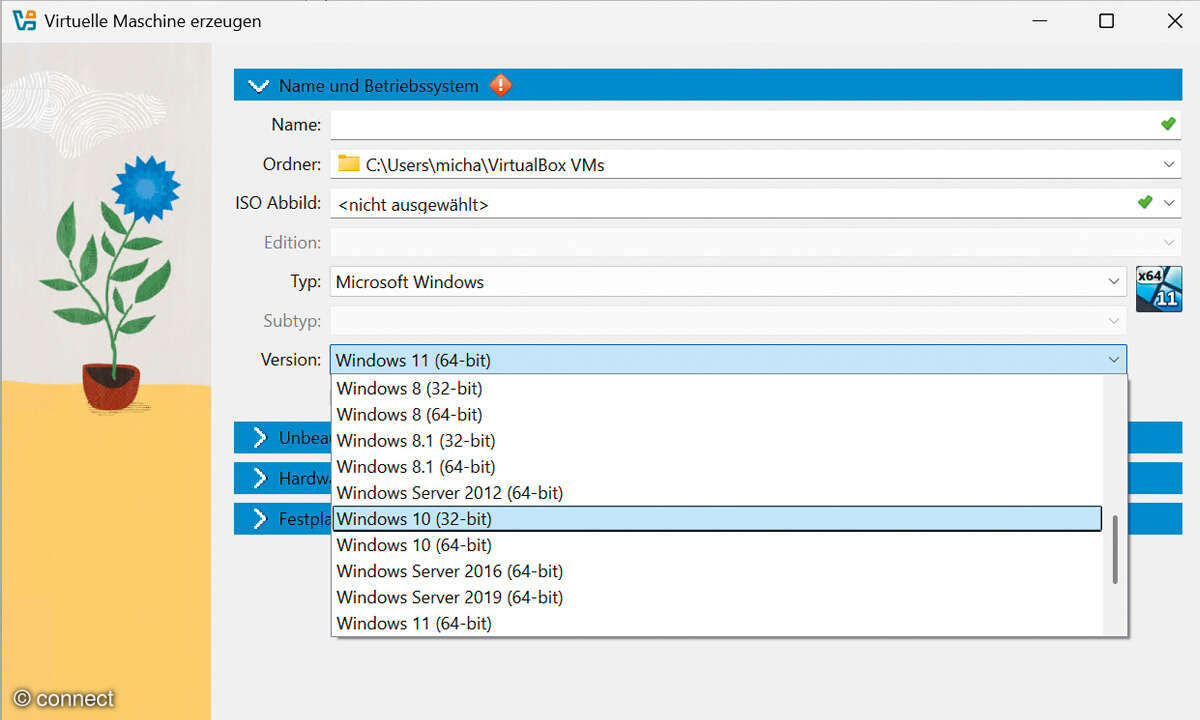
4. Konvertierte Festplatte in VM für Black Windows einbinden
Wechseln Sie in den Bereich Festplatte. Um die Sicherungsdatei Ihres Windows-10-Systems einzubinden, aktivieren Sie Eine vorhandene virtuelle Festplattendatei verwenden. Klicken Sie am Ende der Zeile auf das Ordnersymbol und wählen Sie die Datei aus Schritt 1 aus. Schließen Sie die Einrichtung der VM mit Fertigstellen ab.
5. Die Verschlüsselung zum Schutz persönlicher Daten aktivieren
Black Windows 2025 verwendet eine Verschlüsselung, um Ihre Daten zu schützen. So kann niemand, der Zugang zu Ihrem Hauptrechner hat, auf die in Black Windows gespeicherten Dokumente, Fotos, Filme oder Browserverläufe zugreifen. Um die Verschlüsselung zu aktivieren, klicken Sie mit der rechten Maustaste auf die Black-Windows-VM und wählen Ändern. Klicken Sie unter Allgemein auf Festplattenverschlüsselung. Setzen Sie ein Häkchen vor Festplattenverschlüsselung aktivieren. Bei Festplatten-Verschlüsselungschiffre stellen Sie AESXTS256-PLAlN64 ein. Tippen Sie ein Passwort ins Feld darunter ein und wiederholen Sie es. Ein Klick auf OK verschlüsselt die virtuelle Platte.
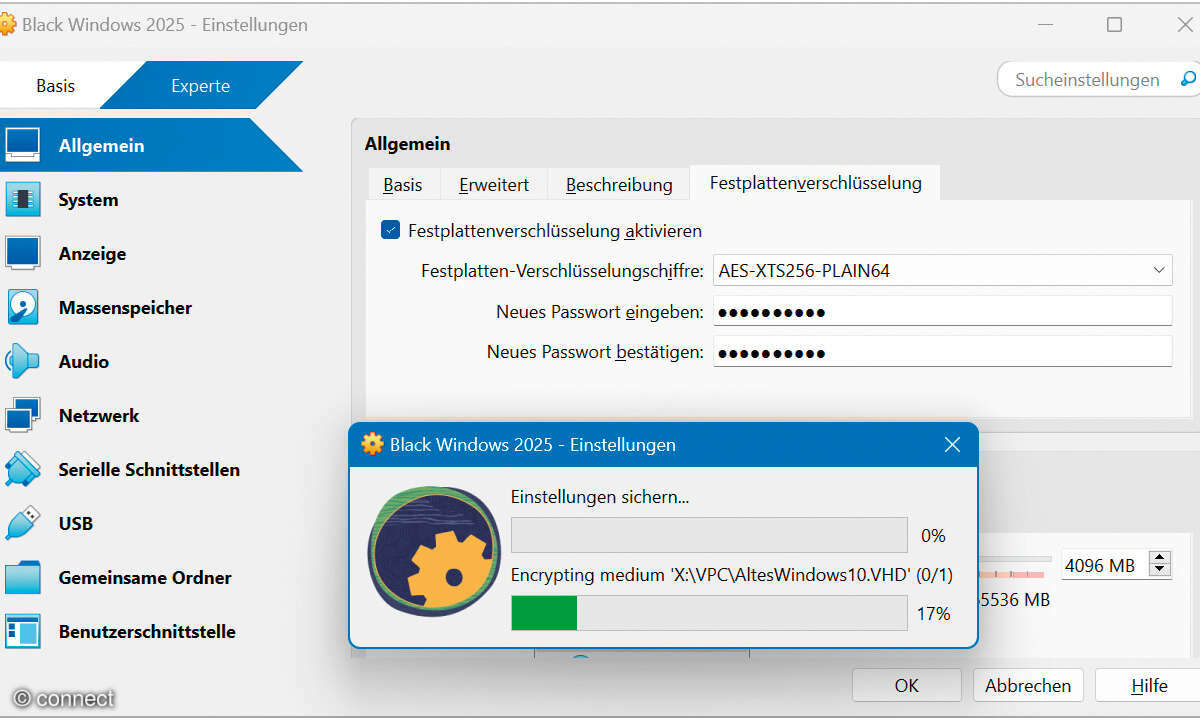
6. Black Windows 2025 starten Einstellungen anpassen
Um Black Windows zu starten, machen Sie einen Doppelklick auf die VM. Entsperren Sie die Verschlüsselung mit Ihrem Passwort (Schritt 5). Nun startet die VM im Fenster. Melden Sie sich in Windows an und passen Sie bei Bedarf die Systemeinstellungen nach Ihren Vorstellungen an. Falls nötig, installieren Sie noch Programme. Das können zum Beispiel Office-Programme sein oder auch Tools zum Entpacken von Archiven.
7. Copy-and-Paste über ein gemeinsame Zwischenablage freischalten
Zum Austausch von Texten und Webadressen per Copy-and-Paste zwischen der VM und Ihrem realen PC aktivieren Sie die gemeinsame Zwischenablage. Das geht nach einem Rechtsklick auf die heruntergefahrene VM unter Ändern/Allgemein/Erweitert. Stellen Sie bei Gemeinsame Zwischenablage die Option bidirektional ein. Starten Sie Black Windows und installieren Sie die Gasterweiterungen über Geräte / Gasterweiterung einlegen. Sie sind Voraussetzung für die gemeinsame Zwischenablage.
8. Systemzustand mit einem Schnappschuss einfrieren
Mit einem Snapshot frieren Sie den Zustand von Black Windows ein. Sie können beliebig viele Sicherungspunkte anlegen und zwischen verschiedenen Zuständen für unterschiedliche Einsatzzwecke wechseln. Für einen neuen Snapshot klicken Sie in der Werkzeugleiste von Virtualbox auf das Symbol Erzeugen. Um einen Snapshot wiederherzustellen, markieren Sie ihn und klicken auf Wiederherstellen.
Info: Was Sie nie mit Black Windows tun sollten
Um sicherzustellen, dass der Schutz von Black Windows und die strikte Trennung von Ihrem echten PC intakt bleiben, vermeiden Sie die folgenden Aktionen:
Kein Onlinebanking
Da Black Windows dazu gedacht ist, mit potenziellen Gefahren wie betrügerischen Webseiten in Kontakt zu kommen, verbietet sich Onlinebanking von selbst.
USB-Laufwerke sorglos anschließen
Schädliche Software, die Sie sich bei Ihren Experimenten in Black Windows eingefangen haben, kann USB-Festplatten und USBSticks infizieren und sich beim späteren Anschließen an den Haupt-PC ausbreiten. Wenn Sie einen USB-Speicher benötigen, verwenden Sie dafür ein Laufwerk, das Sie primär für Black Windows einsetzen.
Keine persönlichen Daten eingeben
Geben Sie so wenig persönliche Daten wie möglich ein, weil Black Windows als potenziell gefährliche Umgebung konzipiert ist. War eine Dateneingabe erforderlich, verwenden Sie anschließend die Wegwerffunktion, um die Datenspur zu beseitigen.
Mit Netzwerkfreigaben verbinden
Trennen Sie Back Windows von allen Netzwerkfreigaben, unabhängig davon, ob es sich um freigegebene Ordner auf anderen PCs oder einem NAS handelt.
Mit Netzwerkfreigaben verbinden
Trennen Gemeinsame Ordner fest einrichten Obwohl VirtualBox als tragende Säule von Black Windows gemeinsame Ordner für den Datenaustausch unterstützt, sollten Sie diese nicht dauerhaft aktivieren. Das könnte die Isolierung brechen und Malware auf den echten PC übertragen. Nutzen Sie gemeinsame Ordner nur ausnahmsweise.Sie Back Windows von allen Netzwerkfreigaben, unabhängig davon, ob es sich um freigegebene Ordner auf anderen PCs oder einem NAS handelt.